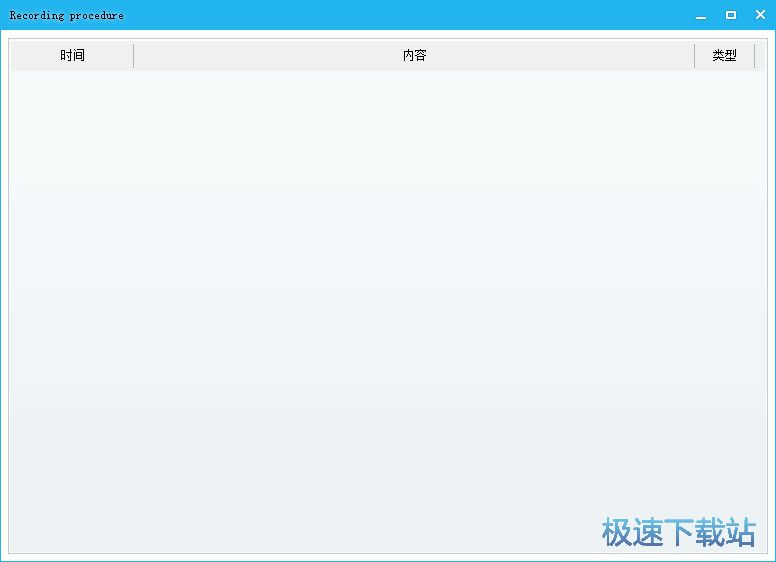Recording Procedure记录剪贴板内容教程
时间:2018-12-03 11:50:54 作者:Joe 浏览量:0
Recording Procedure是一款好用的电脑剪贴板内容记录工具。使用本软件可以轻松将电脑剪贴板中的内容记录起来,后面想要使用复制的内容的时候可以轻松复制粘贴内容;
- 进入下载

- Recording Procedure 1.0 中文免费版
大小:645 KB
日期:2018/12/3 11:50:55
环境:WinXP,Win7,
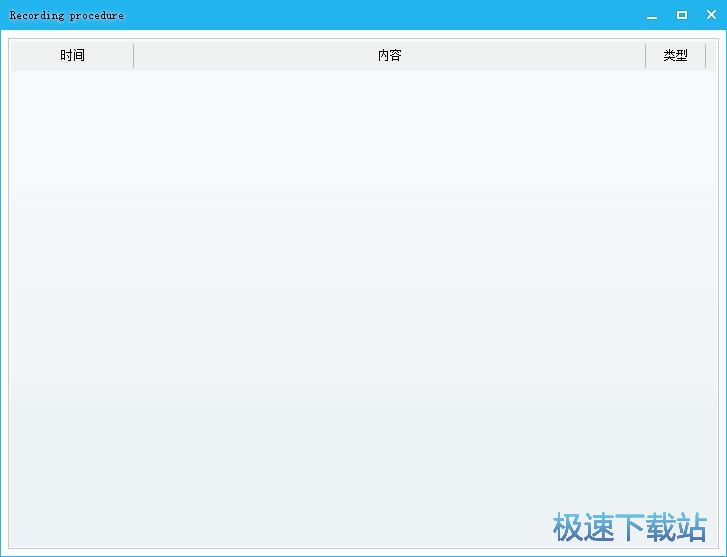
极速小编首先给大家演示一下怎么使用Recording Procedure记录电脑剪贴板中的内容吧。选中想要复制到电脑剪贴板的内容。极速小编选择复制文本内容。选中想要复制的文本后,用鼠标右键点击文本,打开右键菜单。点击右键菜单中的复制,就可以将文本内容复制到电脑剪贴板中;
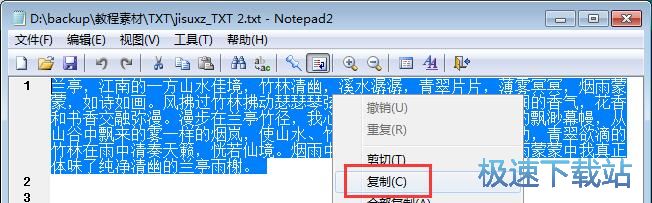
文本内容成功复制到电脑剪贴板中。这时候我们就可以在软件的主界面中看到我们选择复制到电脑剪贴板中的文本内容和复制时间;
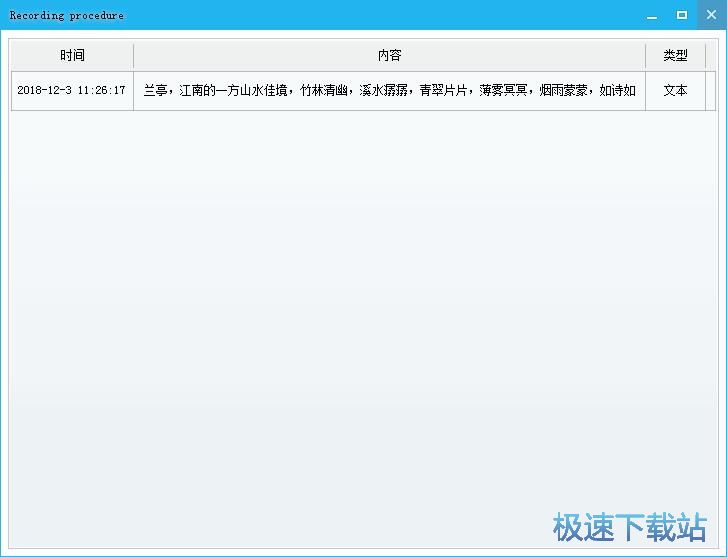
我们可以直接双击软件主界面中的电脑剪贴板内容列表中的文本内容,就可以将软件记录的电脑剪贴板文本内容直接输入到文本文档编辑器中;
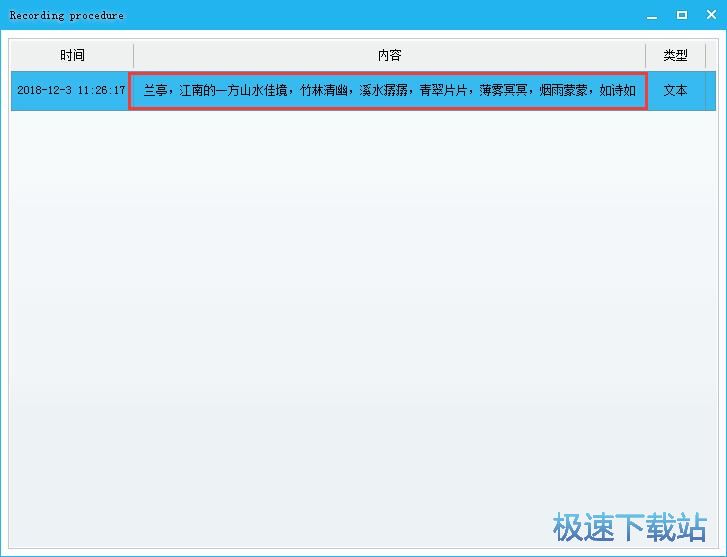
成功将剪贴板记录中的文本添加到电脑文本文档编辑器中;
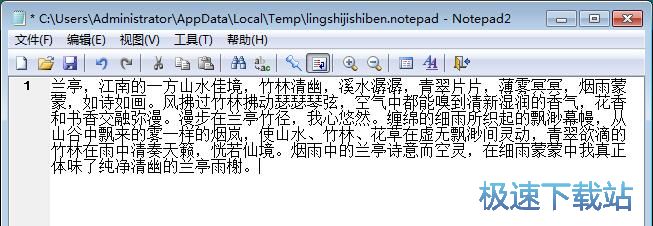
我们还可以设置软件保存图片的文件路径,复制图片的时候软件就可以直接将图片保存到指定的文件夹中。用鼠标右键点击软件主界面,打开邮件菜单。点击右键菜单中的菜单,点击展开菜单中的设置,就可以打开软件设置界面;
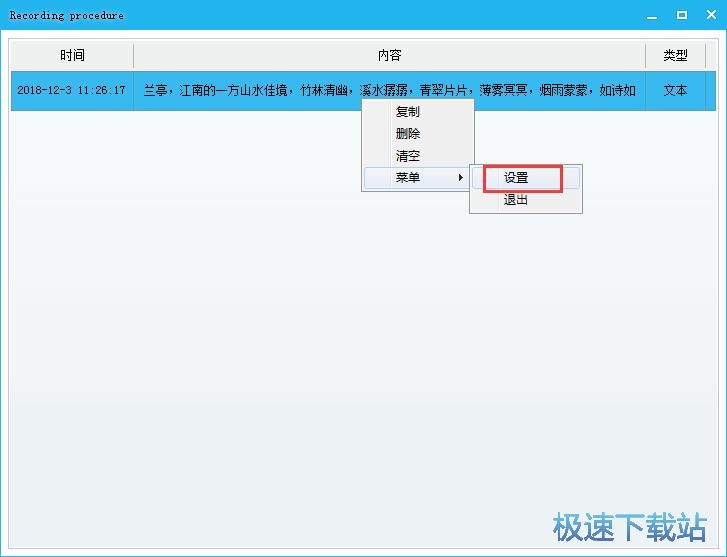
在软件设置界面中,我们可以设置图片的保存目录、配置文件删除大小、禁止截图文件自动删除、禁止压缩截图文件体积。用鼠标双击图片保存目录路径框,就可以打开文件夹浏览窗口,选择图片文件的存放路径文件夹;
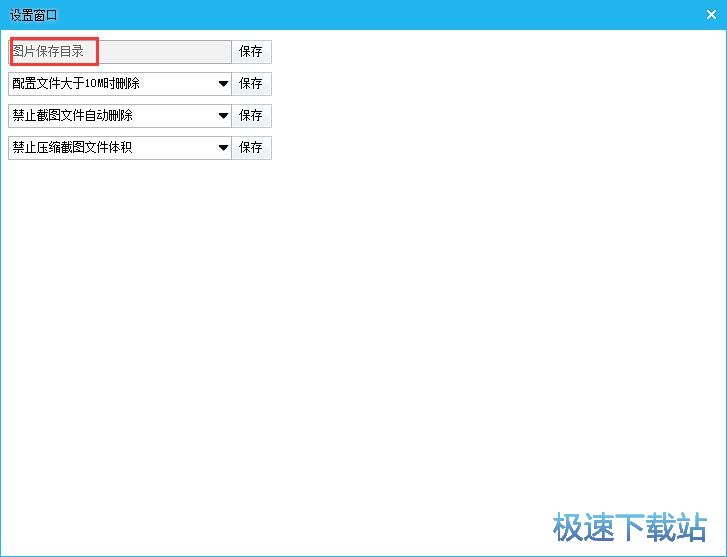
在文件夹浏览窗口中,找到想要用来保存电脑剪贴板中的图片的文件夹。选中文件夹后点击确定,就可以完成图片保存目录设置;
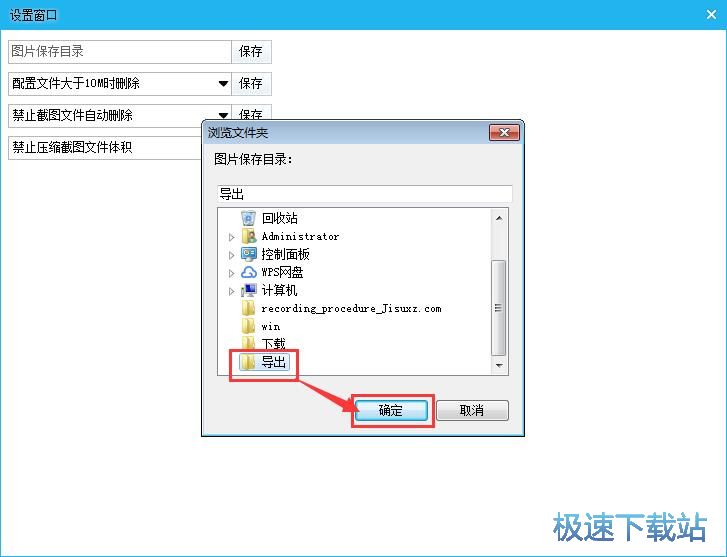
图片保存目录设置完成后,我们就可以点击软件设置界面中的图片保存目录对应的保存按钮,保存软件设置。
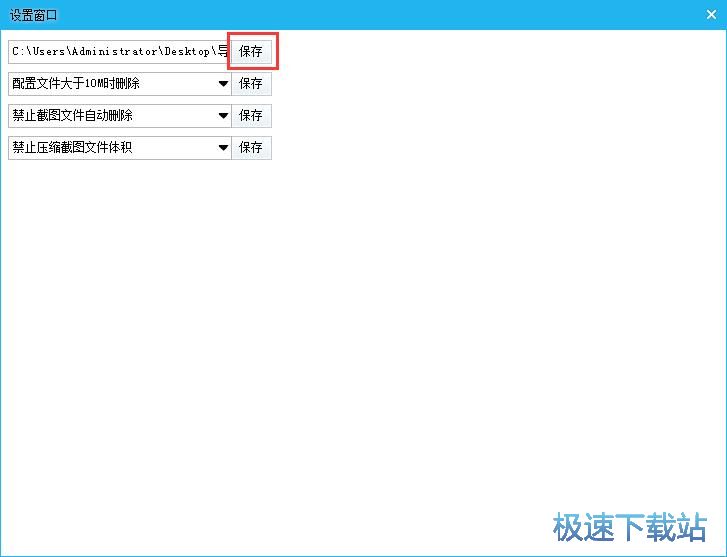
Recording Procedure的使用方法就讲解到这里,希望对你们有帮助,感谢你对极速下载站的支持!
Recording Procedure 1.0 中文免费版
- 软件性质:国产软件
- 授权方式:免费版
- 软件语言:简体中文
- 软件大小:645 KB
- 下载次数:21 次
- 更新时间:2019/3/26 7:59:26
- 运行平台:WinXP,Win7,...
- 软件描述:Recording procedure中文名称剪切板记录器是一款剪切板内容自动保... [立即下载]
相关资讯
相关软件
- 怎么将网易云音乐缓存转换为MP3文件?
- 比特精灵下载BT种子BT电影教程
- 土豆聊天软件Potato Chat中文设置教程
- 怎么注册Potato Chat?土豆聊天注册账号教程...
- 浮云音频降噪软件对MP3降噪处理教程
- 英雄联盟官方助手登陆失败问题解决方法
- 蜜蜂剪辑添加视频特效教程
- 比特彗星下载BT种子电影教程
- 好图看看安装与卸载
- 豪迪QQ群发器发送好友使用方法介绍
- 生意专家教你如何做好短信营销
- 怎么使用有道云笔记APP收藏网页链接?
- 怎么在有道云笔记APP中添加文字笔记
- 怎么移除手机QQ导航栏中的QQ看点按钮?
- 怎么对PDF文档添加文字水印和图片水印?
- 批量向视频添加文字水印和图片水印教程
- APE Player播放APE音乐和转换格式教程
- 360桌面助手整理桌面图标及添加待办事项教程...
- Clavier Plus设置微信电脑版快捷键教程
- 易达精细进销存新增销售记录和商品信息教程...